Comment masquer ou afficher des colonnes et des lignes dans Excel
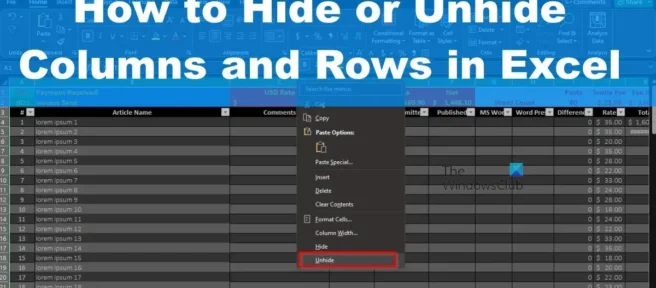
Parfois, les feuilles de calcul débordent de données, ce qui peut être assez fastidieux lorsqu’il s’agit de Microsoft Excel. Tout le monde ne veut pas voir toutes les données à la fois, donc la meilleure option ici est de masquer les colonnes, puis de les afficher chaque fois que les données sont nécessaires.
Maintenant, nous devons dire que masquer des colonnes dans Excel est plus facile que prévu au départ. Il suffit de quelques clics de souris pour terminer la tâche.
Comment masquer et afficher des colonnes dans Excel
Les solutions ci-dessous vous aideront à apprendre à faire ce travail :
- Masquer les colonnes sélectionnées dans Microsoft Excel
- Afficher les colonnes sélectionnées dans Microsoft Excel
1] Masquer les colonnes sélectionnées dans Microsoft Excel
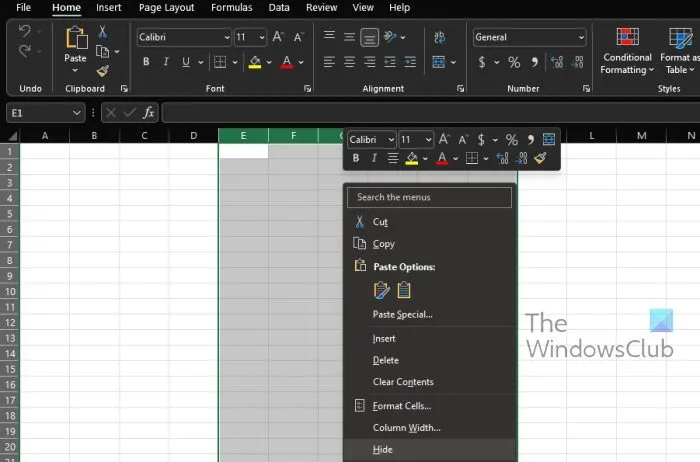
Lorsqu’il s’agit de masquer des colonnes dans Microsoft Excel, il s’agit d’une tâche simple. Alors, sans plus tarder, expliquons comment le faire.
- Ouvrez Microsoft Excel
- À partir de là, lancez la feuille de calcul avec toutes les données pertinentes.
- Si vous souhaitez sélectionner une colonne, cliquez sur l’en-tête de la colonne.
- Pour ceux qui souhaitent sélectionner plusieurs colonnes adjacentes, puis les faire glisser. Alternativement, vous pouvez sélectionner le premier en-tête de colonne et à partir de là, maintenez la touche Maj enfoncée , puis cliquez sur le dernier en-tête de colonne situé dans la plage.
- Enfin, si vous souhaitez sélectionner plusieurs colonnes non contiguës, sélectionnez le premier en-tête de colonne et ne perdez pas de temps à maintenir Ctrl . Terminez en cliquant sur les en-têtes des colonnes restantes.
- Enfin, faites un clic droit sur les colonnes sélectionnées, puis sélectionnez « Masquer » dans le menu contextuel, et c’est tout.
Gardez à l’esprit qu’une fois qu’une colonne est masquée dans Excel, une ligne blanche épaisse apparaîtra entre les colonnes restantes. Pour de nombreux utilisateurs de Mac, cette ligne blanche peut ressembler à du vert.
2] Afficher les colonnes sélectionnées dans Microsoft Excel
Après avoir masqué des colonnes dans Excel, il se peut que vous souhaitiez les afficher à nouveau. Par conséquent, il serait bon d’apprendre à les montrer pour de tels jours.
- Sélectionnez les colonnes de chaque côté des colonnes masquées.
- Faites un clic droit et sélectionnez « Afficher » dans le menu contextuel.
Alternativement, vous pouvez double-cliquer sur la ligne indiquant les colonnes masquées qu’elles doivent renvoyer.
Comment masquer et afficher des lignes dans Excel
Découvrez comment masquer et afficher des lignes en procédant comme suit :
- Masquer les lignes dans Excel
- Afficher les lignes dans Excel
1] Masquer les lignes dans Excel
En ce qui concerne le masquage des lignes, les étapes sont similaires à celles du masquage des colonnes. Voyons maintenant comment procéder.
- Mettez en surbrillance les lignes que vous souhaitez masquer.
- Cliquez avec le bouton droit sur les lignes en surbrillance.
- Maintenant, dans le menu contextuel, vous devez cliquer sur « Masquer ».
Les lignes doivent maintenant être masquées. Mais ne vous inquiétez pas, car nous pouvons les retourner.
2] Afficher les lignes dans Excel
Rétablir la visibilité des lignes masquées est une tâche simple qui ne prend que quelques secondes.
- Mettez en surbrillance les lignes au-dessous et au-dessus de la section contenant les lignes masquées.
- Après cela, faites un clic droit sur la section en surbrillance.
- Sélectionnez Afficher dans le menu contextuel.
Toutes les lignes masquées doivent être à nouveau visibles et prêtes à être utilisées.
LIRE : Comment masquer les en-têtes de ligne et de colonne dans Microsoft Excel
Quel est le raccourci clavier pour masquer et afficher les colonnes dans Excel ?
Vous ne le saviez peut-être pas, mais Microsoft Excel dispose d’un raccourci clavier pour masquer et afficher les colonnes. Nous parlons des touches Ctrl + Maj + 0. Mais avant que cela fonctionne, vous devez d’abord sélectionner la colonne que vous souhaitez masquer ou afficher, puis appuyer sur une série de touches pour faire le travail.
Combien de colonnes dans Microsoft Excel ?
Selon Microsoft, Excel compte 16 384 colonnes par feuille. Mais si nous pensons au nombre de lignes, ce nombre monte à 1 048 576 sur une seule feuille. Il convient de noter que ces nombres sont le maximum pris en charge.
Que sont les colonnes et les lignes dans Excel ?
Ainsi, les lignes sont des lignes horizontales disposées sur une feuille ou une feuille de calcul, et lorsqu’il s’agit de colonnes, ce sont des lignes verticales. Il n’y a plus que 1 048 576 colonnes et 16 384 lignes dans une seule feuille de calcul. De plus, le nombre de lignes par feuille varie de 1 à 1 048 576 et le nombre de colonnes varie de A à XFD.
Source : Le Club Windows



Laisser un commentaire